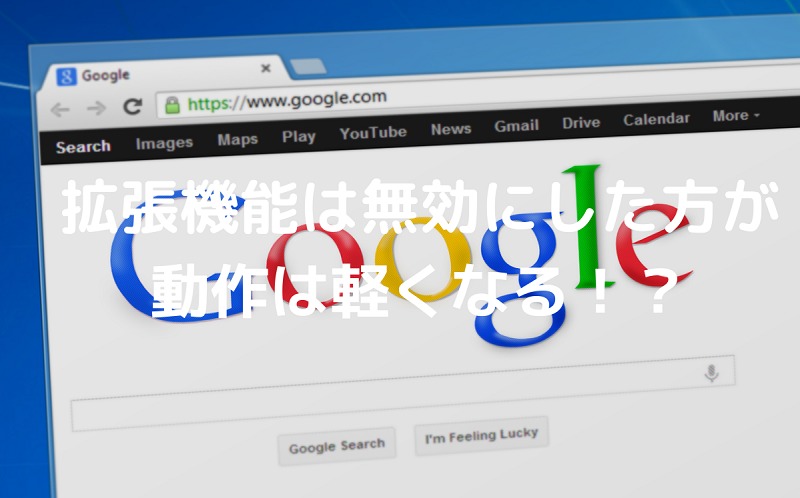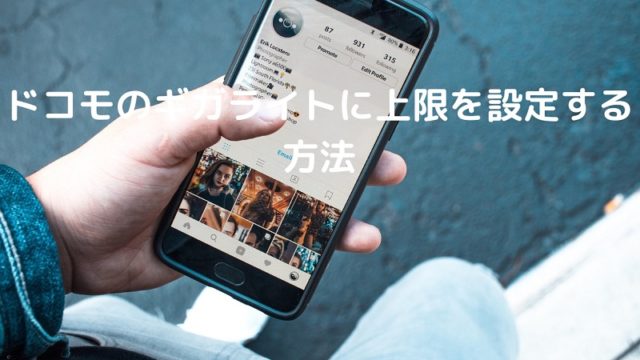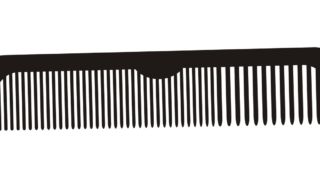ネットの世界は常々進化しています。
ブラウザには拡張機能がついていて、追加していけばどんどん便利になっていきますよね。
私も「快適、快適~」なんて思いながら、いつものようにブログの執筆作業をしていました。
しかし、とある数週間前、急にパソコンの動作が重くなりました。
「学生さんが夏休み、もしくはお盆だからネットで動画視聴をする人などが増えたから?」なんても思ったりしました。
イヤイヤイヤ、ADSLならともかく光回線だから開通する時にプロバイダの担当の人も言ってた通り、速度は遅くならないでしょう(;’∀’)
じゃあ、なぜ?
速度が遅くなるとテンションは下がるし、モチベも下がる(涙)
と、もんもんとしていた時がありましたが、原因は拡張機能にありました。
そんなことで今回は、パソコンで使ってない拡張機能は無効にした方がよい!重い動作が解消できる!!といった内容で解説していきます。
パソコンの動作が急に重くなった場合は何か原因があります
パソコンでネットをしていて急に動作を重く感じた時は、何かしらの原因があります。
- モデムやルーターに何かしら原因がある
- 同じ回線で複数の端末で動画視聴をしている
- パソコンのCドライブやDドライブの空き容量が少なくなってきている
- ブラウザの拡張機能をたくさんONにしている
パッと思い浮かぶ原因を書いてみましたが、大体動作が重くなる原因はこのあたりでしょう。
一つずつ簡単に解説していきます。
モデムやルーターに何かしら原因がある
一つ目は、モデムやルーターに原因がある場合です。
こちらに関しては過去に書いた記事にまとめてある内容なので、そちらをどうぞ。

同じ回線で複数の端末で動画視聴をしている
家族など、同じネット回線で複数の端末で高画質な動画を視聴している場合も、動作が重くなる原因になるかもしれません。
でも、これはADSLの時はカツカツに重くなっていましたが、昨今の光回線ならあんまり影響はしないはず。
なので、動作が重くなる原因にはなりにくいでしょう。
パソコンのCドライブやDドライブの空き容量が少なくなってきている
パソコンのCドライブやDドライブの空き容量が少なくなってきている場合も、動作が重くなります。
何年も前は、もともとのパソコンのHDDの容量自体が少なかったので、必然的にCドライブやDドライブの容量も少なかったです。
なので、何回かOSを更新したりバージョンアップしたりすると、Cドライブの空き容量がかなり少なくなっていました。
しかし、昨今、お店に売られている標準的なパソコンは、もともとが高スペックなのでHDDの容量も大きくちょっとやそっと更新したりバージョンアップしても、全然余裕がある。
よって、こちらも動作遅延の原因にはなりにくいはず。
ブラウザの拡張機能をたくさんONにしている
ブラウザの拡張機能をたくさんONにしている場合も、パソコンの動作が重くなります。
拡張機能がどんどんリリースされている昨今では、便利だからといって拡張機能を次々に追加してONにしている人も多いはず。
結果的に、私のパソコンの動作遅延はこれが原因でした。
中にはずっとONの設定にしてないとダメなものもあり、その場合は仕方がないでしょう。
しかし、使用する時にONにすれば良いものもあり、また、一時的に必要で追加したが、今はもう全然使わなくなってしまったものもあるはず。
その場合は、拡張機能をOFFにするか削除した方が良いです。
必要な機能といらない機能をたまに見直してみた方がよいわけですね。
パソコンで使ってない拡張機能は無効、または削除した方がよい!
なので、今回は拡張機能に焦点を絞ります。
拡張機能を追加したままで、まだ設定をいじったことのない人もそれなりにいるのではないでしょうか。
私はおもにGoogle Chromeのブラウザを使っているので、Chromeをもとに解説していきます。
そもそも拡張機能とは何?
そもそも拡張機能とは何でしょうか?
ブラウザに機能を追加したり強化したりして、ネットをより快適に、便利にしてくれるものです。
拡張機能は画面右上のChromeのツールバー上に存在しています。
下の写真の赤枠で囲ってある部分がそうです。
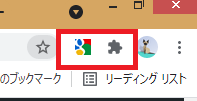
インストールするのも簡単で、これがホント便利なんですよね~。
便利だったり、拡張機能を追加しないと作業を進められなかったりするので、ついつい沢山追加してしまうんです(汗)
拡張機能の無効、または削除の仕方
今度は拡張機能をOFFにして無効にしたり、削除する方法を解説します。
最初に、Chromeのツールバー上にある傘みたいなマークをクリック。
次に「拡張機能を管理」をクリックします。
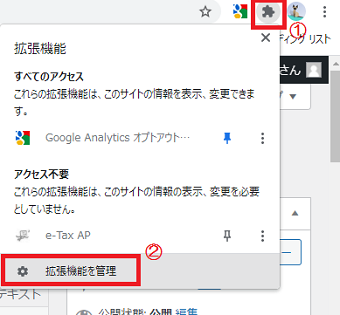
追加した拡張機能の一覧が表示されます。
ここで追加した個々の拡張機能を見て、
- 継続して使用しなければならないもの
- 必要な時にONにすれば良いもの
- 今後も使用しないもの
の3つに分けて、スイッチのON・OFF、削除をすれば完了。
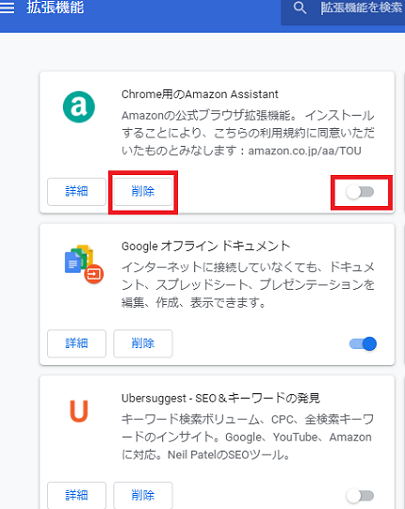
拡張機能を無効、または削除するだけでも大分軽くなる
私は今では、追加した拡張機能8つあるうちの3つのみONにしています。
最初は全てONにしていましたが、5つOFFにしただけで全然動作が軽くなりました。
やっぱり動作が軽いと作業もはかどるし、ストレスもなくなる( ̄▽ ̄)
拡張機能をONにすると便利は便利だけど、動作が重くなってまでも使いたいとは思わない・・・。
パソコンの動作が重く感じた時は、一度、拡張機能の設定を確認してみるのがおすすめ!
ちなみに、Chromeで閲覧履歴を簡単に確認・削除する方法については、こちらの記事にまとめてあります。

Windows11がパソコンと互換性があるかについてはこちらの記事。

まとめ
今回は、パソコンで使ってない拡張機能は無効にした方がよい!重い動作が解消できる!!といった内容でまとめてみましたが、いかがでしたでしょうか?
パソコンの動作が重いと、何するのも嫌になってしまいますよね。
「最近、パソコンの動作が重くなった・・・」と、感じている人はぜひ参考にしてみてください!